สร้างเมนูบริบทจุดคืนค่าใน Windows 10
หากคุณใช้ฟังก์ชัน System Restore ใน Windows 10 เพื่อเปลี่ยนระบบปฏิบัติการของคุณกลับเป็นระบบปฏิบัติการที่รู้จักล่าสุด จุดคงที่เมื่อทำงานอย่างถูกต้อง คุณอาจสนใจสร้างจุดคืนค่าใหม่ด้วย พาวเวอร์เชลล์ สิ่งนี้มีประโยชน์กับสถานการณ์การทำงานอัตโนมัติที่หลากหลาย คุณเพิ่มรายการเมนูบริบทพิเศษ "สร้างจุดคืนค่า" ลงในเดสก์ท็อปเพื่อเข้าถึงคุณลักษณะนี้ได้เร็วขึ้น

การคืนค่าระบบไม่ใช่คุณสมบัติใหม่ของ Windows 10 เทคโนโลยีนี้เปิดตัวในปี 2000 พร้อม Windows Millenium Edition ช่วยให้คุณสามารถย้อนกลับระบบปฏิบัติการที่ติดตั้งไปเป็นสถานะก่อนหน้า การคืนค่าระบบจะสร้างจุดคืนค่าซึ่งจะรักษาสถานะการตั้งค่ารีจิสทรี ไดรเวอร์ และไฟล์ระบบต่างๆ ให้สมบูรณ์ ผู้ใช้สามารถย้อนกลับระบบปฏิบัติการไปยังจุดคืนค่าจุดใดจุดหนึ่งได้ หาก Windows 10 ไม่เสถียรหรือไม่สามารถบู๊ตได้
โฆษณา
ตรวจสอบให้แน่ใจว่าบัญชีผู้ใช้ของคุณมี สิทธิ์ของผู้ดูแลระบบ. เปิดใช้งานการคืนค่าระบบ ถ้ามันปิดการใช้งาน
ก่อนดำเนินการต่อ คุณต้องเพิ่มความถี่จุดคืนค่าระบบ ซึ่งสามารถทำได้ด้วยการปรับแต่ง Registry อย่างง่ายซึ่งอธิบายไว้ที่นี่:
เพิ่มความถี่จุดคืนค่าระบบใน Windows 10
เพื่อสร้างเมนูบริบทจุดคืนค่าใน Windows 10ให้ทำตามคำแนะนำด้านล่าง
- เปิด แอพ Registry Editor.
- ไปที่คีย์รีจิสทรีต่อไปนี้
HKEY_CLASSES_ROOT\DesktopBackground\Shell
ดูวิธีไปที่คีย์รีจิสทรี ด้วยคลิกเดียว.
- ที่นี่ สร้างคีย์ย่อยใหม่ที่เรียกว่า "RestorePoint"

- ทางด้านขวา ให้สร้างสตริงใหม่ (REG_SZ) ชื่อ MUIVerb และตั้งค่าเป็นบรรทัด "สร้างจุดคืนค่า"
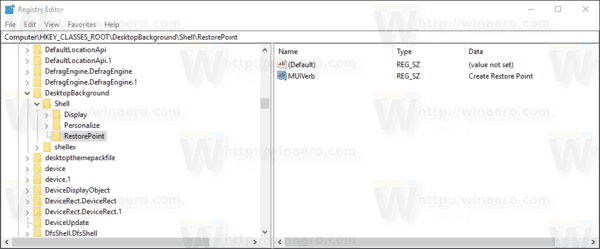
- สร้างค่าสตริงใหม่ "ไอคอน" และตั้งค่าเป็นค่าต่อไปนี้:
C:\Windows\System32\rstrui.exe

- ภายใต้คีย์ RestorePoint ที่คุณสร้างขึ้น ให้สร้างคีย์ย่อยใหม่ที่ชื่อว่า "Command"
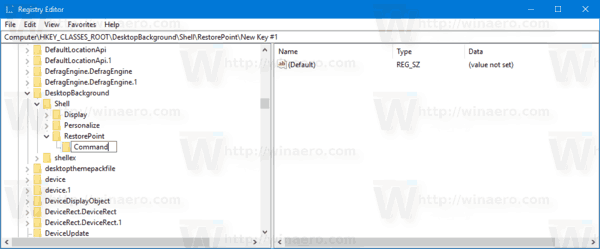
- ทางด้านขวา ให้แก้ไขพารามิเตอร์เริ่มต้น (ไม่มีชื่อ) และตั้งค่าเป็นค่าต่อไปนี้
powershell.exe -c start -verb runas cmd '/k wmic.exe /Namespace:\\root\default Path SystemRestore Call CreateRestorePoint \"My Restore point\", 100, 7'
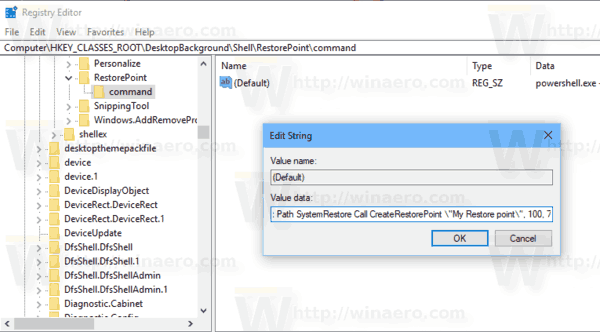
ตอนนี้ คลิกขวาบนพื้นที่ว่างบนเดสก์ท็อปของคุณ คำสั่งใหม่ของคุณจะพร้อมใช้งานที่นั่น
เพื่อประหยัดเวลาของคุณ คุณสามารถดาวน์โหลดไฟล์ Registry ที่พร้อมใช้งานต่อไปนี้ได้
ดาวน์โหลดไฟล์ Registry
แค่นั้นแหละ.
